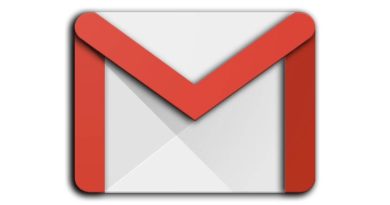Formateo de una tarjeta de memoria SD
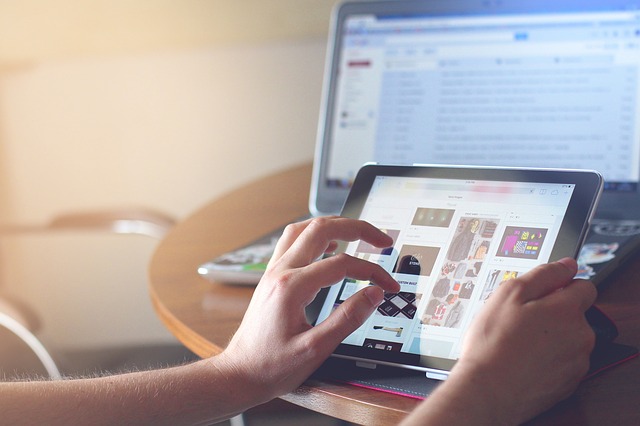
Las usamos en casi todos los dispositivos portátiles inteligentes. Cargan en ellas imágenes, videos, canciones y documentos que son importantes para nosotros. Pero ¿qué tanto sabemos sobre ellas? Aquí nos encargaremos de contarte todo lo que necesitas saber, incluido el proceso de formateo de una tarjeta de memoria SD.
¿Qué es una tarjeta de memoria SD?
Estas tarjetas funcionan como una manera de extender la capacidad de almacenamiento de nuestros dispositivos. De este modo, podemos duplicar, triplicar y más el espacio que estos pueden ofrecer originalmente
Gracias a ellas, podemos sacar el máximo provecho de nuestros equipos electrónicos Además, por su pequeña y delgada constitución se convierten en el transporte perfecto para toneladas de información.
¿SD o micro SD? ¿Cuál es mejor?
Estos dos formatos se encuentran constantemente ofrecidos en el mercado. Sin embargo, debemos decirte que además de la diferencia de tamaño, no existen muchas discrepancias entre ambos modelos.
Después de todo, los dos son capaces de almacenar las mismas cantidades de información. Por ello, lo que llega a ser decisivo entre adquirir uno u otro son los requerimientos del dispositivo que vayamos a utilizar.
¿Cuándo debería formatear una tarjeta SD?
Las tarjetas SD se han convertido en nuestro aliado infalible cuando queremos almacenar grandes cantidades de información. No obstante, ¿qué ocurre cuando dichos datos ya no son de nuestro interés? ¿Debemos borrarlos uno a uno?
La respuesta es sencilla, no. Para este tipo de casos existe una opción de formateo que te permitirá borrar todos los datos en un clic. Asimismo, si por algún motivo la SD tiene un virus, a través de este proceso puede ser erradicado.
Conoce el proceso de formateo de una tarjeta de memoria SD
Para realizar el formateo de una tarjeta de memoria SD solo tendrás que seguir los siguientes pasos:
- Entra a Ajustes dentro del dispositivo móvil.
- Ingresa a Almacenamiento.
- Presiona el nombre de la tarjeta de memoria.
- Se abrirá una carpeta con el contenido de la tarjeta.
- Accede a las Opciones Avanzadas presionando los tres puntos ubicados en la parte superior derecha.
- Elige Configuración.
- Selecciona Formatear tarjeta.
- ¡Listo!
Memoria llena, cómo eliminar aplicaciones en Android
Es común entre algunos teléfonos de sistema Android, que después de descargar unas cuantas cosas nos aparezca un mensaje indicando que no hay espacio suficiente. Este aspecto nos impide la descarga de otros elementos que podrían ser importantes. Por ello, nos vemos en la imperiosa necesidad de eliminar algunas aplicaciones ¿No sabes cómo hacerlo? Entonces acompáñanos.
¿Cómo eliminar aplicaciones en Android?
Para eliminar aplicaciones en Android no tenemos que seguir procedimientos rigurosos. Por el contrario, solo debemos ingresar en el menú de ajustes de nuestro dispositivo en la sección de “Aplicaciones”. En este lugar podrás ver todas las herramientas que integra tu dispositivo, bien sea por sistema o porque tú mismo las hayas descargado.
Algunas de estas aplicaciones no podrás erradicarlas del móvil porque forman parte del sistema. Las que hayas descargado tú, por ejemplo, podrás eliminarlas haciendo clic sobre ellas para ingresar a su menú de opciones. Aquí dentro verás la alternativa de “Desinstalar”. Si quieres deshacerte de ella, simplemente presiona sobre él y asunto resuelto.
¿Qué puedo hacer si no quiero borrarlas?
Para el caso de algunos móviles donde borrar la aplicación no es la única alternativa, existen ciertas cosas que puedes hacer para ahorrar espacio. La primera de ellas es comprar una micro SD donde puedas alojar tus imágenes, documentos y apps. Además de aligerar la carga, te permitirá descargar más cosas, ya que ampliará tu espacio de almacenamiento interno.
Borra la memoria caché de tus aplicaciones
Del mismo modo, otra de las cosas que puedes hacer para darle un respiro a la memoria del móvil es borrar la memoria caché de algunas aplicaciones. Este proceso puedes hacerlo dentro de la información de cada app. En la parte inferior del segmento que te mencionamos al inicio del post encontrarás una alternativa que pone “Borrar memoria caché”. Pulsa sobre ella y liberarás el espacio.